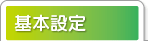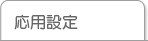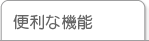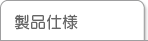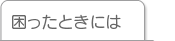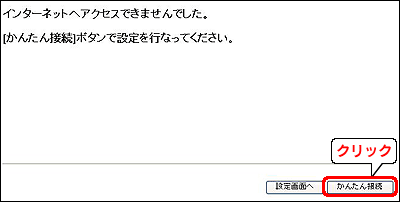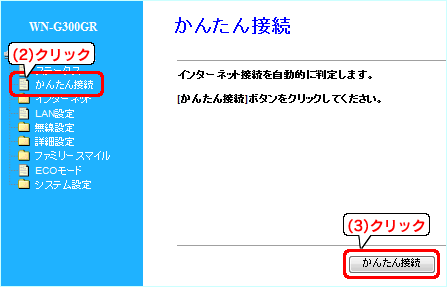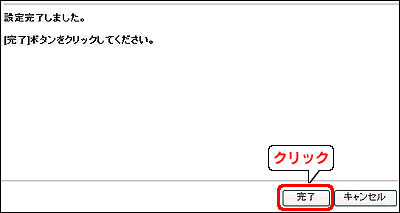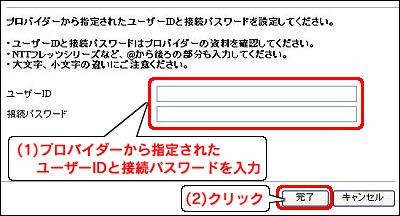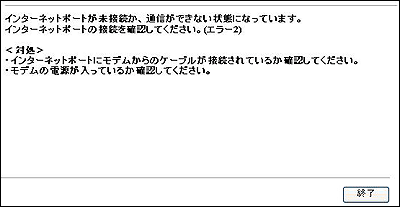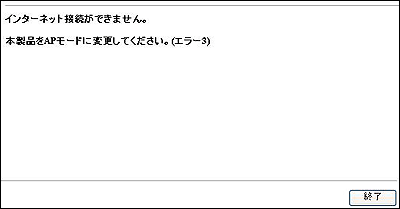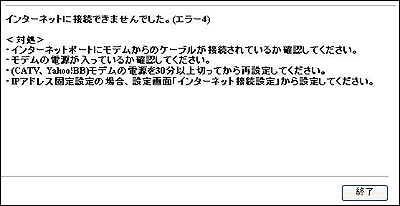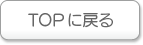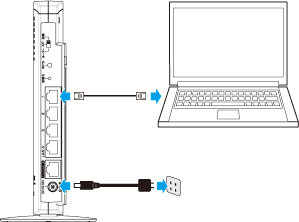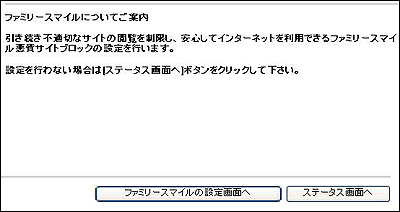- パソコンの電源を切ります。
(1)LANケーブルを、パソコンと本製品の[LAN]ポート(1〜4)のいずれかにつなぎます。
(2)添付のACアダプターを、本製品の[DC-IN]とコンセントにつなぎます。
- パソコンの電源を入れ、本製品をつないだLANポートの[LANランプ]が点灯していることを確認します。
-
Webブラウザー(Internet Explorerなど)を起動します。
-
環境により表示される画面が異なります。

 ホームページが表示された場合
ホームページが表示された場合
 「インターネットへアクセスできませんでした」の画面が表示された場合
「インターネットへアクセスできませんでした」の画面が表示された場合
 ページが表示されない場合
ページが表示されない場合
ホームページが表示された場合
これで設定は完了です。
インターネットをお楽しみください。
「インターネットへアクセスできませんでした」の画面が表示された場合
[かんたん接続]をクリックします。
⇒手順6へお進みください。
ページが表示されない場合
(1)「設定画面の開き方」を参照し、設定画面を開きます。
(2)メニューから[かんたん接続]をクリックします。
(3)[かんたん接続]をクリックします。
⇒手順6へお進みください。
-
環境により、次に表示される画面が異なります。画面の指示にしたがってください。

 「設定完了しました。」の画面が表示された場合
「設定完了しました。」の画面が表示された場合
 「プロバイダーから指定されたユーザーIDと接続パスワードを設定してください。」の画面が表示された場合
「プロバイダーから指定されたユーザーIDと接続パスワードを設定してください。」の画面が表示された場合
 「ご利用のインターネット回線の種別を自動的に検出できませんでした。ルーターモードに変更してください。(エラー1)」の画面が表示された場合
「ご利用のインターネット回線の種別を自動的に検出できませんでした。ルーターモードに変更してください。(エラー1)」の画面が表示された場合
 「インターネットポートが未接続か、通信ができない状態になっています。…(エラー2)」の画面が表示された場合
「インターネットポートが未接続か、通信ができない状態になっています。…(エラー2)」の画面が表示された場合
 「インターネット接続ができません。本製品をAPモードに変更してください。(エラー3)」の画面が表示された場合
「インターネット接続ができません。本製品をAPモードに変更してください。(エラー3)」の画面が表示された場合
 「インターネットに接続ができませんでした。(エラー4)」の画面が表示された場合
「インターネットに接続ができませんでした。(エラー4)」の画面が表示された場合
「設定完了しました。」の画面が表示された場合
[完了]をクリックします。
「プロバイダーから指定されたユーザーIDと接続パスワードを設定してください。」の画面が表示された場合
プロバイダーから指定された[ユーザーID]と[接続パスワード]を入力し、[完了]ボタンをクリックします。
| 注意 |
ご契約のプロバイダーより提供されているユーザーID、接続パスワードが記載された資料をご用意ください。 資料が見つからない場合は、ご契約のプロバイダーへお問い合わせください。 |
資料に記載されているユーザーID(※1)、接続パスワード(※2)を入力してください。
入力内容がわからない場合は、ご契約のプロバイダーへお問い合わせください。
※1 ユーザーIDは、接続ID、認証ID、ログインID、接続ユーザー名などと表記されている場合があります。 NTTフレッツシリーズ(フレッツ光やフレッツADSL)をご利用の場合は@以降もすべて入力します。
※2 接続パスワードは、認証パスワード、ログインパスワードなどと表記されている場合があります。 |
「ご利用のインターネット回線の種別を自動的に検出できませんでした。ルーターモードに変更してください。(エラー1)」の画面が表示された場合
(1)[終了]をクリックします。
(2)以下の対処をご確認ください。
※既にインターネットに接続できている場合、以下の操作は必要ありません。インターネット接続できない場合のみお試しください。
・ルーターをリセットして初期化してください。(「出荷時設定に戻す方法」参照)
・インターネットポートにモデムからのケーブルが接続されているか確認してください。
・モデムの電源が入っているか確認してください。
「インターネットポートが未接続か、通信ができない状態になっています。…(エラー2)」の画面が表示された場合
(1)[終了]をクリックします。
(2)以下の対処をご確認ください。
・インターネットポートにモデムからのケーブルが接続されているか確認してください。
・モデムの電源が入っているか確認してください。
「インターネット接続ができません。本製品をAPモードに変更してください。(エラー3)」の画面が表示された場合
(1)[終了]をクリックします。
(2)本製品のスイッチを[AP]に変更し、本製品のACアダプターを抜き差ししてください。
(「アクセスポイントとして使用する方法(ルーター⇔APの切替方法)」参照)
「インターネットに接続ができませんでした。(エラー4)」の画面が表示された場合
(1)[終了]をクリックします。
(2)以下の対処をご確認ください。
・インターネットポートにモデムからのLANケーブルが接続されているか確認してください。
・モデムの電源が入っているか確認してください。
・(CATV、Yahoo!BB回線の場合)モデムの電源を30分以上切り、その後手順1から設定しなおしてください。
・(IPアドレス固定設定の場合) 設定画面を開き、「インターネット」メニューから「IPアドレス固定設定」を選択し、設定してください。
-
●引き続き「ファミリースマイル」の設定をおこなう場合
⇒[ファミリースマイルの設定画面へ]をクリック(「『ファミリースマイル』画面で見るマニュアル」参照)
●引き続き「ファミリースマイル」の設定をおこなわない場合
⇒[ステータス画面へ]をクリック